发布时间:2022-04-26 15: 03: 08
品牌型号:联想小新16pro 2021
系统:windows11
软件版本:ABBYY FineReader PDF 14 企业版
随着社会的发展,信息化逐渐充斥这我们的生活,如今很多的工作都可以有电脑自动完成,比如pdf的页码可以自动生成以及pdf页码可以批量进行删除,这些操作可以大大减轻的我们的工作量,同时提高了工作效率。那么你知道pdf页码怎么自动生成,pdf怎么批量删除吗?接下来让我们一起学习一下吧!
当我们用电脑制作PDF文档时,页码可以帮助我们很好的标识pdf文件制作的顺序,方便pdf文件的使用者在其中准确的找到想要的信息。但是当我们制作pdf文档的内容较多时,一张一张的标识页码就会显得格外繁琐了,那么要如何操作可以让PDF页码自动生成呢?其实我们可以借助ABBYY软件解决这个问题。
接下来就让小编为大家演示一下是如何操作的吧!首先让我们打开软件,在首页找到“打开pdf文档”,当我们鼠标移至这个位置时会出现其功能,其中就包括了“编辑任何pdf文档”和“页面管理”,如图一所示。

在点击打开文档后软件会自动弹出一个页面,在此页面中选择需要添加页码的pdf文件,将其导入软件中,然后点击右下角“打开”,如图二所示。

然后在在一个页面pdf文件会自动呈现在软件中,这是我们可以发现在右上角有一个“页眉和页脚”字样。点击下拉框中的“创建页眉和页脚”,在这里可以设置添加页码。如图三所示。

接下来就进入了页码设置窗口,在此操作界面中我们可以对页面进行设置,在这里点击页码,软件提供了四种页码类型,我们可以点击“页码”图标选择喜欢的页码类型,点击选中的页码类型后,此页面类型就会出现在上方的文本框区域内。还可以对此文本做出修改,只需点击页面中箭头即可,箭头所在位置代表着页面所在位置。而格式一行的数字则代表这页面字体的大小,这里可以根据自己的喜好选择合适的字体,这样页码格式就设置好了,如图四所示。

但是仅仅设置页码还是不能满足自动添加页码的要求的,在这里可以选择设置一下编号,点击编号之后选择每页的增号量为一,选择好之后点击保存,这样就可以保证每增加一张pdf页面页码也会随之自动增加,这里我们要注意在设置好自动生成页码后要选择应用到奇数页和偶数页以保证没一页都会有页码,最后点击保存和添加即可。小编选择了右下角的位置为页码位置,所以页码一出现在了对应位置,如图五所示。

在学习了怎么自动生成页码设置后,你是否好奇pdf怎么批量删除页码的操作呢?如果你感兴趣就我们一起看下去吧!由于一些原因可能公司管理层要求不需要pdf页码,那么学习批量删除可以帮助我们很好解决这个问题。
批量删除pdf页码的操作也很简单,只需要在创建页码的页面选择“页眉和页脚”下拉框中的管理页眉页脚,然后在点击之后的窗口选中需要删除的页码,最后点击删除即可。如图六所示。

当我们自己手动添加pdf页码而添加的工作量较大时,比较容易出现页码错乱的情况,那么我们一般遇到这种情况要如何修改呢?其实只需要在管理页眉页脚的页面重新编辑一下错误部分的页码即可。如图七所示。

在点击编辑页码之后就可以修改正确的页码就可以了,如图八所示。

以上就是pdf页码怎么自动生成,pdf怎么批量删除页码的全部操作过程了,操作的步骤很简单,希望以上内容可以帮助到你学习到新的知识,如果你想了解更多相关的知识,欢迎到ABBYY中文网站下载软件和小编一起学习哦!
作者:大饼
展开阅读全文
︾
读者也喜欢这些内容:
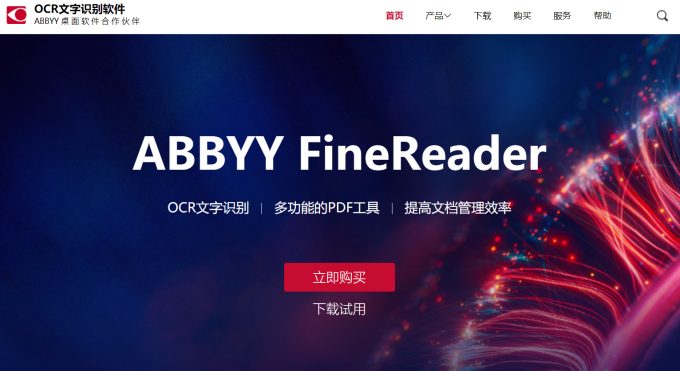
PDF转换成jpg格式哪个软件好用 PDF怎么转换成jpg格式
有时我们需要将pdf格式转换为jpg格式,对于职场老手来说,这种事情毫不费力。那么,小白该如何快速将pdf转换成jpg格式呢。今天,小编就给大家介绍一下,pdf转换成jpg格式哪个软件好用,pdf怎么转换成jpg格式。...
阅读全文 >
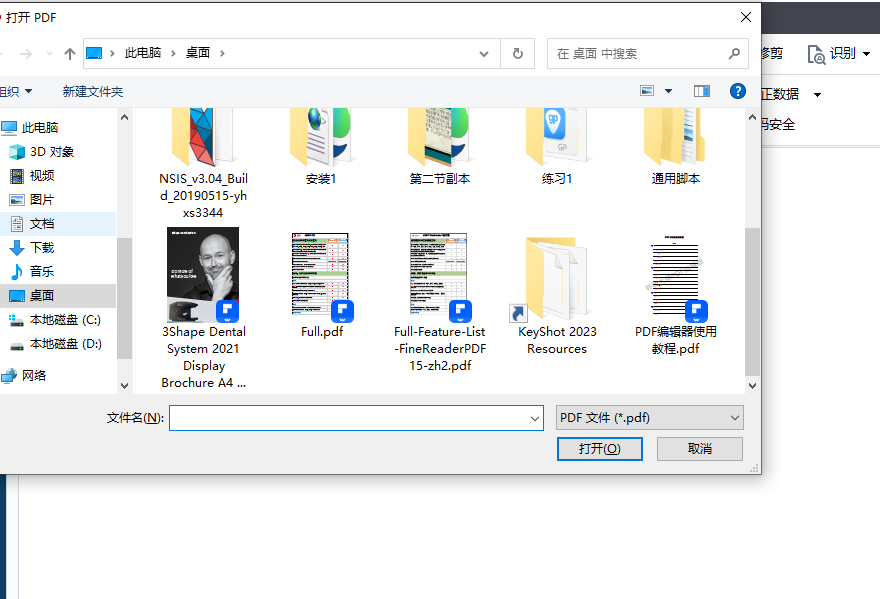
pdf扫描页码顺序反了怎么办 pdf页码顺序反了怎么倒过来
pdf文件是一种不容易修改的文件格式,在平时的工作学习过程中,有时手中的pdf文件会出现页码顺序反了的情况,那么,pdf扫描页码顺序反了怎么办?pdf页码顺序反了怎么倒过来?如果遇到上面这些问题,小伙伴们知道如何解决吗?下面小编将带大家一起来了解一下。...
阅读全文 >

PDF转换为什么乱码 PDF转换后是乱码怎么办
很多时候,我们将PDF转换后,发现文档中竟出现了大量乱码,使得原本简单的工作变得复杂。那么PDF转换为什么乱码,PDF转换后是乱码怎么办?今天小编就给大家介绍一下如何处理这些问题。...
阅读全文 >
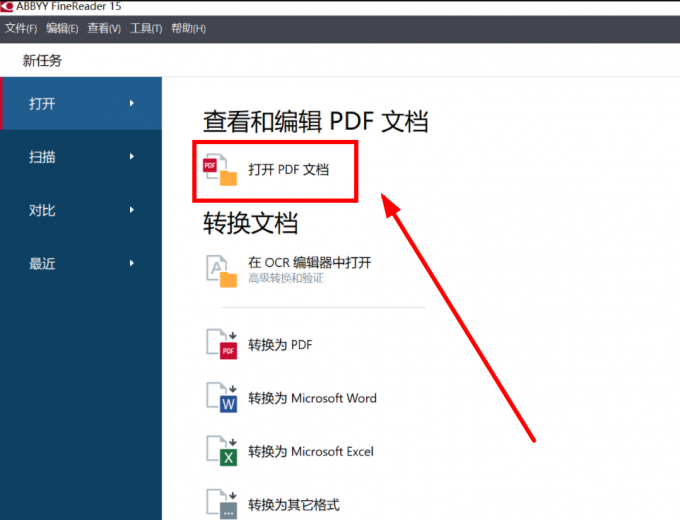
pdf字体怎么调大小 pdf字体不清晰怎么设置
相信许多朋友都曾经接触过pdf,pdf给我们最大的感觉就是不能直接修改里面的内容,但事实并非如此,你只要有一个pdf编辑器,就可以轻松编辑pdf了,接下来给大家聊聊pdf字体怎么调大小,pdf字体不清晰怎么设置,希望能够给大家一些帮助。...
阅读全文 >